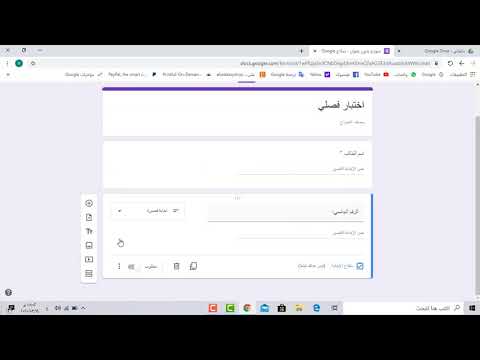تعلمك مقالة wikiHow هذه كيفية طباعة خلايا معينة فقط في جداول بيانات Google عند استخدام جهاز كمبيوتر.
خطوات

الخطوة الأولى: انتقل إلى https://sheets.google.com في أي متصفح ويب
إذا لم تكن قد سجلت الدخول بالفعل إلى حسابك في Google ، فسجّل الدخول الآن.

الخطوة الثانية. انقر فوق جدول البيانات الذي تريد طباعته

الخطوة 3. حدد الخلايا التي تريد طباعتها
انقر مع الاستمرار فوق خلية واحدة ثم اسحب الماوس لتحديد خلايا أخرى.
- لتحديد عدة صفوف ، انقر بالماوس واسحبه لأسفل أرقام الصفوف على الجانب الأيسر من الشاشة.
- لتحديد عدة أعمدة ، انقر بالماوس واسحبه عبر أحرف الأعمدة في الجزء العلوي من الشاشة.

الخطوة 4. انقر فوق رمز الطباعة
يوجد بالقرب من الزاوية العلوية اليسرى من الشاشة. ستظهر قائمة طباعة.

الخطوة 5. حدد الخلايا المحددة من القائمة المنسدلة "طباعة"
إنه أعلى قائمة الطباعة.

الخطوة 6. انقر فوق التالي
ستجده في الزاوية العلوية اليمنى من الشاشة. يؤدي هذا إلى فتح مربع حوار الطباعة بجهاز الكمبيوتر الخاص بك ، والذي قد يختلف باختلاف جهاز الكمبيوتر.

الخطوة 7. انقر فوق طباعة
سيطبع المستند الآن الخلايا المحددة فقط.